
この記事では、ApowerPDFでPDFに画像を追加、PDFの画像を編集、削除する方法を紹介します。
ApowerPDFで画像を編集する方法
画像の追加
- PDFファイルに画像を追加するには、「編集」タブをクリックして右側の機能バーから「画像を追加」を選択して、追加したい画像ファイルを選択して開きます。
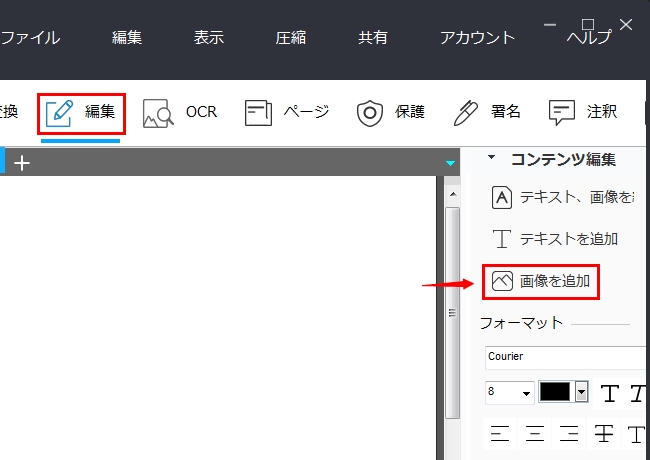
- 画像の端をドラッグしてサイズを調整し、画像を適切な位置に移動します。
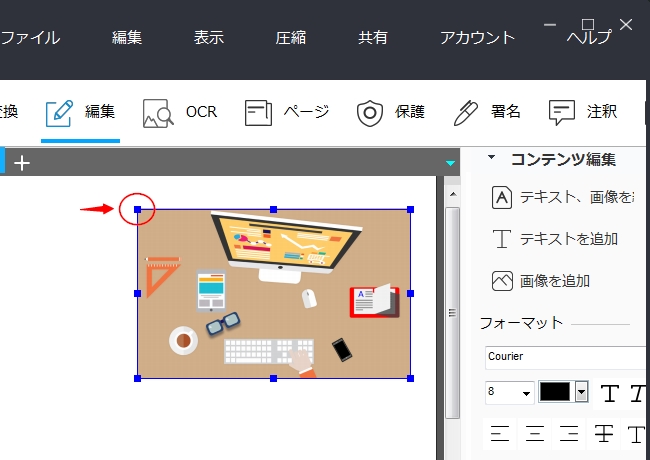
画像の削除
- PDFから画像を削除するには、画像を右クリックして「削除」を選択します。
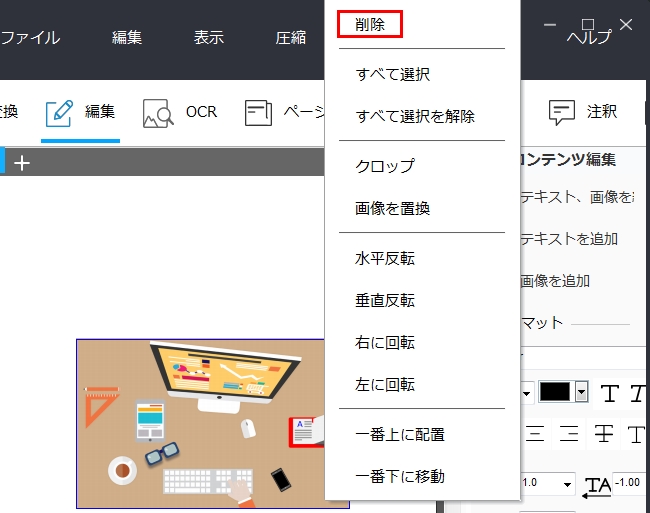
画像の重なり順序変更/回転/置換/トリミング
- 重なり順序の変更:テキストを画像の上に表示させるには、画像を右クリックして「一番下に移動」を選択します。テキストを画像の背面に隠すには、「一番上に配置」を選択します。
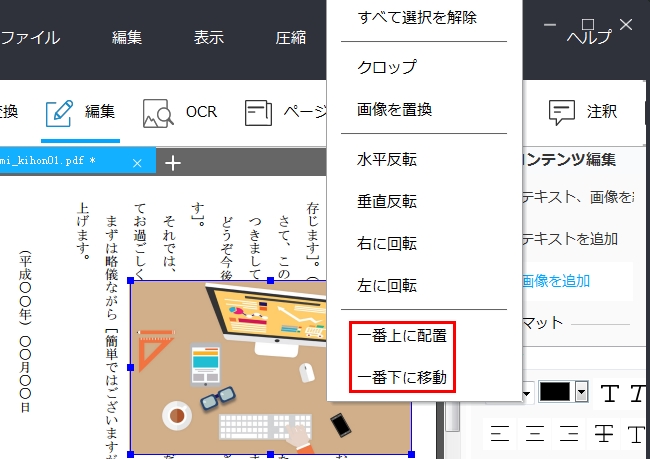
- 回転/反転:画像を右クリックして、水平/垂直反転または右/左に回転を選択します。
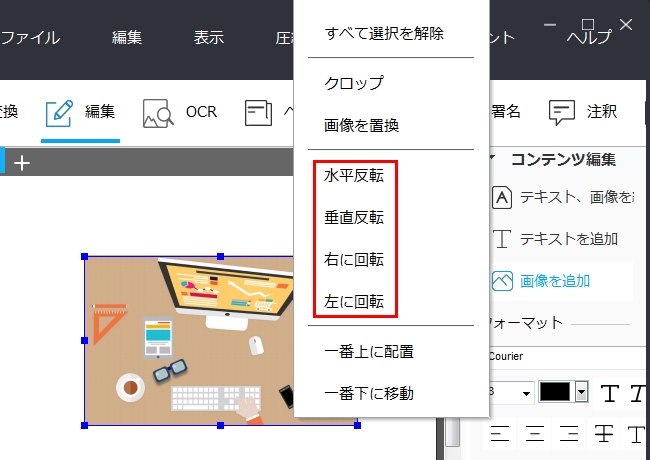
- 置換:画像を右クリックして「画像を置換」を選択し、置き換えたい画像を選択して開きます。
- トリミング:画像を右クリックして「クロップ」を選択し、画像の端をドラッグしてトリミングしたい部分を指定します。


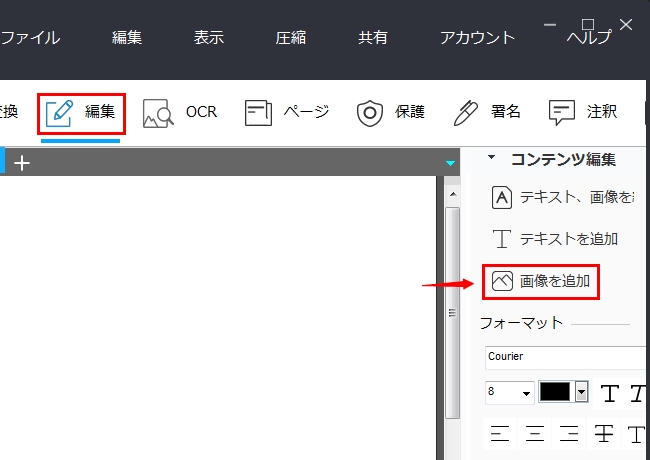
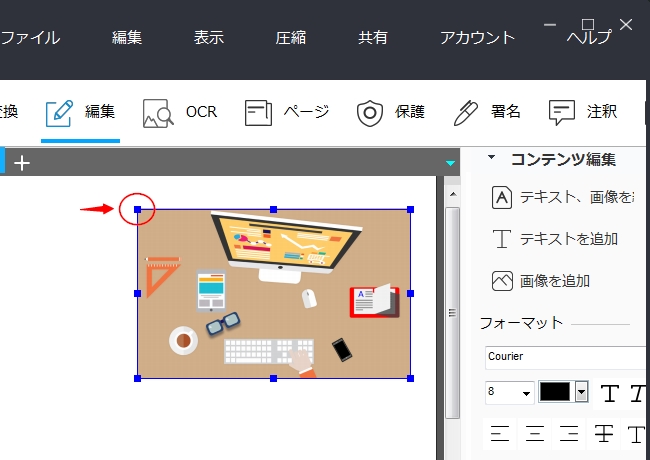
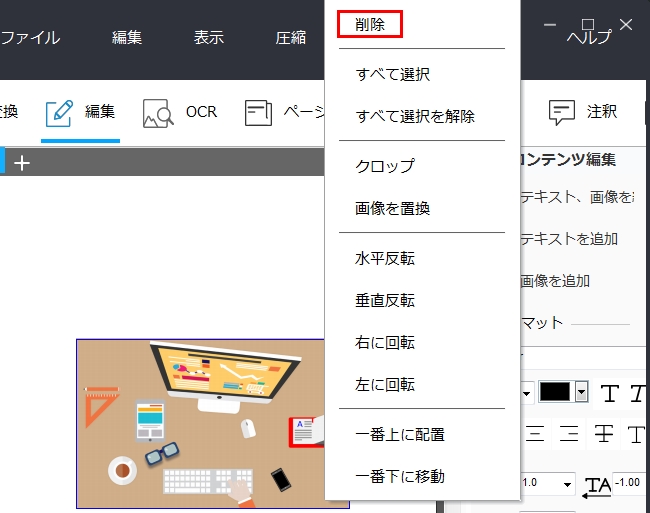
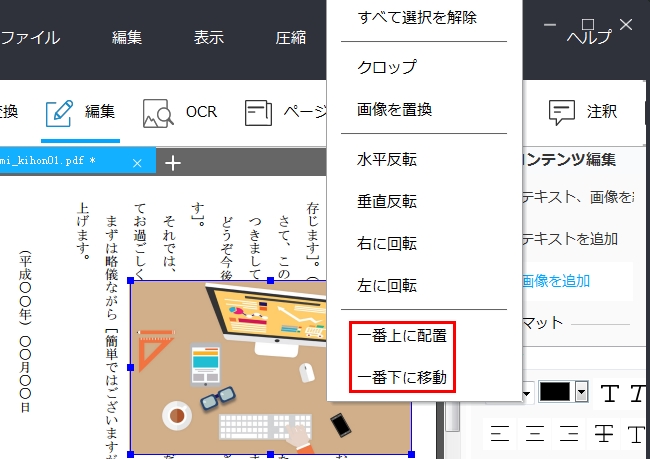
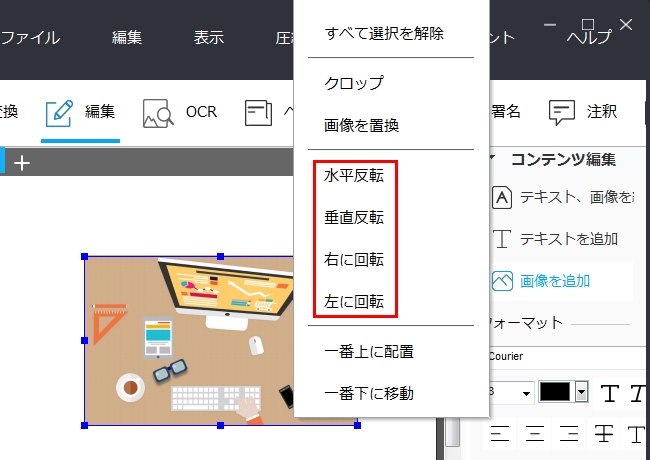
コメントを書く